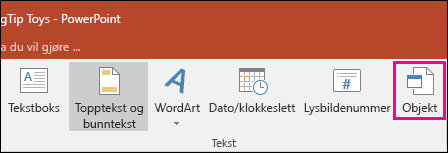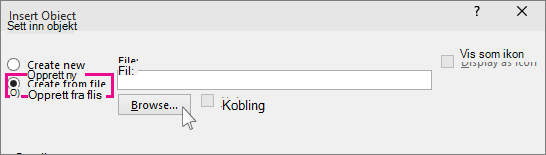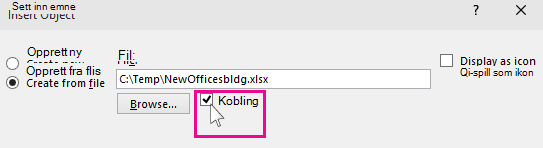Hvis du bruker en nyere versjon av PowerPoint, kan du koble data fra et lagret Excel regneark til PowerPoint presentasjonen. Hvis dataene i regnearket endres, kan du dermed enkelt oppdatere dem i PowerPoint presentasjonen.
Koble en del med data i Excel til PowerPoint

Du kan bygge inn tabeller og regneark fra Excel i presentasjonslysbildene i PowerPoint.
-
Klikk og dra for å markere cellene i Excel som du ønsker å kopiere.
-
Høyreklikk på de markerte cellene, og velg Kopier.
-
Høyreklikk i PowerPoint-presentasjonen, og velg alternativene for innliming som du ønsker:
-
Bruk målstiler – Velg å redigere de kopierte cellene som en PowerPoint-tabell, men med fargevalgene og skriftene fra PowerPoint.
-
Behold kildeformatering – Velg at tabellen kan redigeres i PowerPoint, mens du opprettholder kildeformateringen fra Excel.
-
Innebygg – Velg å beholde en kopi av tabellen i PowerPoint i tilfelle du vil redigere dataene, som blir åpnet i Excel.
Obs!: Hvis du arbeider med en stor Excel-fil, vil den øke størrelsen på PowerPoint-presentasjonen. Det kan også hende at du utilsiktet gir større tilgang til Excel-filen enn du ønsker.
-
Bilde – Velg å lime inn tabellen som et bilde for å få samme fordeler som ved innebygging, bortsett fra at du kan formatere cellene som et bilde og legge til effekter. Du kan imidlertid ikke redigere data som er limt inn.
-
Behold bare tekst – Velg å lime inn tabellen som bare tekst og foreta all formatering i PowerPoint.
-
-
Hvis du limte inn som et bilde, kan du velge hurtigstilen du ønsker for bildet, på fanen Bildeverktøy │ Format. Juster tabellen slik du ønsker det.
Oppdater koblede Excel data i PowerPoint
Når du har brukt en av metodene som er beskrevet ovenfor for å sette inn koblede Excel data i en presentasjon, er det enkelt å oppdatere presentasjonen for å holde seg oppdatert med dataendringer:
-
Høyreklikk dataene i PowerPoint, og velg Oppdater kobling.
Koble et helt Excel regneark til PowerPoint
-
Klikk eller trykk Objekt på Sett inn-fanen i PowerPoint.
-
Velg Opprett fra fil i dialogboksen Sett inn objekt.
-
Klikk eller trykk Bla gjennom og finn Excel-arbeidsboken med dataene du vil sette inn og koble til, i Bla gjennom-boksen.
-
Før du lukker boksen Sett inn objekt velger du Koble og klikker OK.
Viktig!: Det koblede objektet i presentasjonen viser alle dataene fra det aktive, øverste regnearket i den koblede Excel arbeidsboken. Når du lagrer den Excel arbeidsboken, må du kontrollere at regnearket du vil ha i presentasjonen, er det du ser når du åpner arbeidsboken for første gang.
Kopier og lim inn (ikke koblet) Excel data i PowerPoint
I dette tilfellet vil ikke de Excel dataene kobles til PowerPoint presentasjonen. Du kopierer dataene fra et Excel regneark og limer dem inn i presentasjonen. Regnearket sender ikke automatiske oppdateringer til PowerPoint.
-
Åpne arbeidsboken med dataene du vil kopiere, i Excel.
-
Dra over dataområdet du vil kopiere, og klikk eller trykk Kopier på Hjem-fanen.
-
Klikk lysbildet der du vil lime inn de kopierte regnearkdataene, i PowerPoint.
-
Klikk pilen under Lim inn i Utklippstavle-gruppen på fanen Hjem.
-
Velg ett av følgende under Alternativer for innliming. Flytt musepekeren over hvert lim inn-alternativ for å se en forhåndsvisning av hvordan det vil se ut.
Bruke målstiler til å kopiere dataene som en PowerPoint tabell, ved hjelp av formatet til presentasjonen
Behold kildeformatering for å kopiere Excel data som en PowerPoint tabell, ved hjelp av regnearkformatet
Bygg inn for å kopiere dataene som informasjon som kan redigeres i Excel senere
Bilde som kopierer dataene som et bilde som ikke kan redigeres i Excel
Behold bare tekst for å kopiere alle dataene som én enkelt tekstboks